「見つからないiPhone」を声で探す
家の中でiPhoneやスマホ、鍵などをドコに置いたかわからなくなってしまい、探したことはありませんか?部屋が散らかっていて、年中探し物をしているスタッフFです。いつも物探してで無駄な時間を消費しています。。。
人間なら「おーい、◯◯どこにいるのー?」と呼びかければ、ここにいるよーと言ったように応えてくれますが、探し物はそうはいきません(´・ω・`)
iPhoneなら呼びかけに反応!?
じつは、iPhoneにはそんな呼びかけに反応する機能があるんです!!
この機能を考えたiPhoneの設計者は、私と同じ散らかし屋さん??(^^ゞ
あの「Siri」に呼びかけ機能
iPhoneユーザーなら、一度は見たことがあるのでは無いでしょう?そう、ホームボタンを長押しすると話かけてくる。「Siri」さんです!
寂しいときににも話し相手になってくれる、Siri!!私はよくはなしかけています!(もちろん冗談です!!)
声でSiriを呼び出す方法
そんなSiriは、設定を行うとホームボタンを長押ししないでも呼びかけに反応する機能があります!
Hey Siri機能
使い方は簡単!設定を行えば、ホームボタン長押しの代わりに「Hey Siri」と呼びかけるだけで、いつものホームボタンを長押ししたときの「ポポン」という音が鳴り、音声入力になります。
「どこにいる?」→Siri「ここにいます!」
この機能を活用することによって、お部屋の中で見当たらなくなったiPhoneをSiriをつかって探し出す事ができます! ※iPhone6S以降
賢い方なら既にお気づきかもしれませんが、iPhoneが見当たらなくなったお部屋で
「Hey Siri、どこにいる?」と呼びかけると「ここにいます!」と答えてくれるんです!
※iPhone5,5Sは充電ケーブルを繋いでいるときのみHey Siriが作動します。
iPhoneを探す以外の活用方法
iPhoneの居場所を探す以外にも様々な使い方ができます。
- 天気を聞く
- 目覚まし
- ハンズフリーで電話
- 音楽の再生
などなど・・
他にも様々な機能がたくさん。車を運転している時や料理中など、iPhoneを操作できない時にとても便利です。
Hey Siriの設定方法
「Hey Siri」を使うには事前に設定が必要なので、以下の手順で設定してみましょう。
①「設定」→「Siri」
②Siriをオンにして、”Hey Siri”をオンにする
③”Hey Siri”とiPhoneに呼びかけ、設定していきます
何度か、Hey Siriと音声入力し、音声を登録します。
④「”Hey Siri”の準備ができました」と表示されたら設定完了です
iPhoneに向かって「Hey Siri」と話しかけてみると、自動で反応してくれます。
とても便利な機能なので、ぜひ使ってみてください!

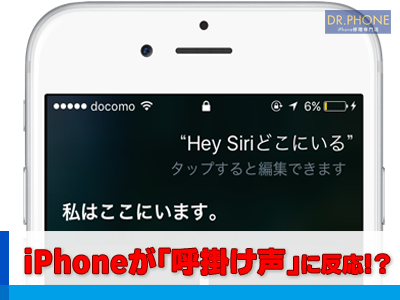
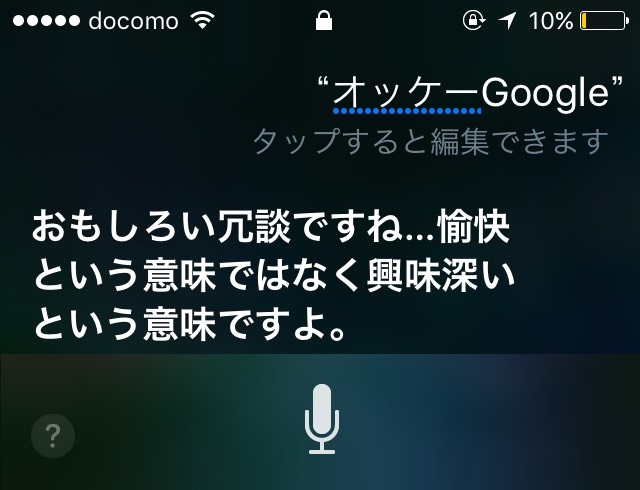
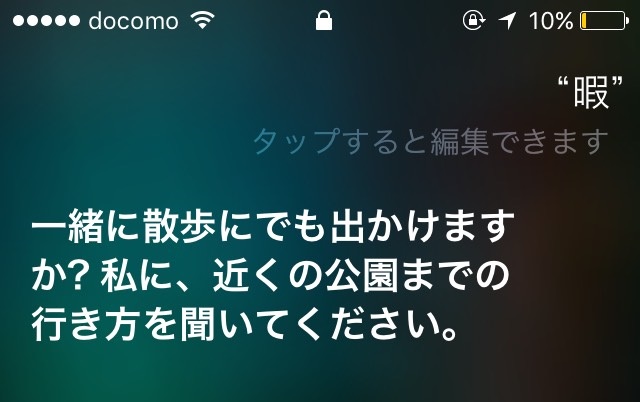
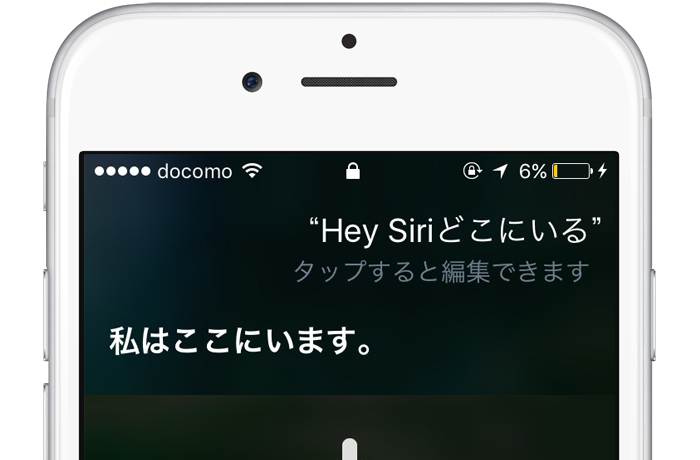
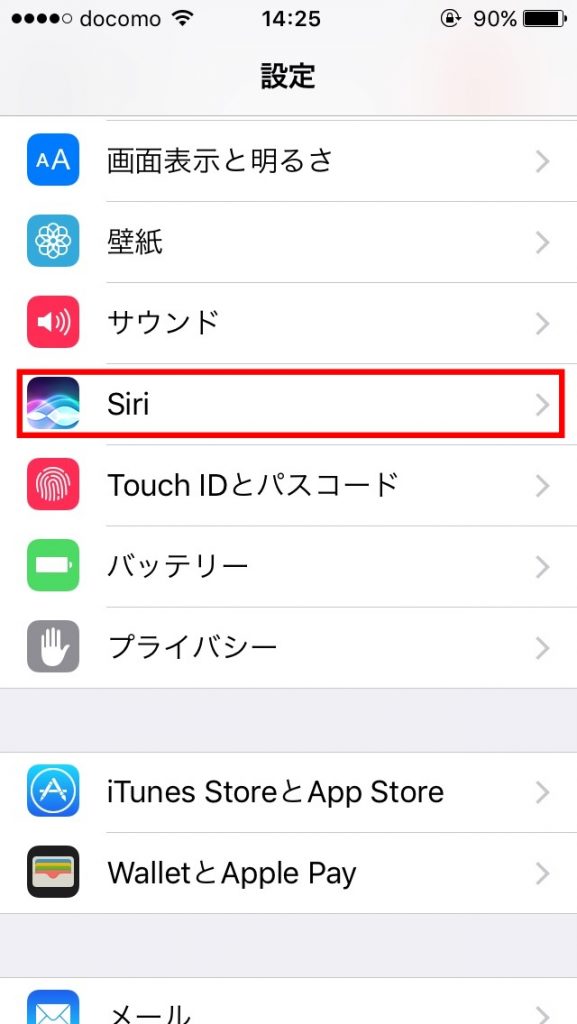
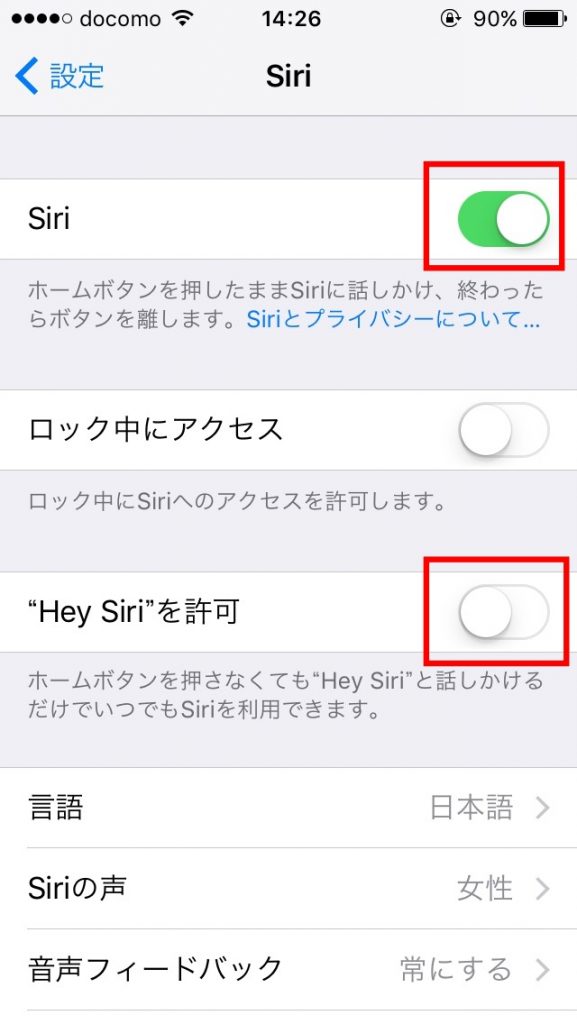
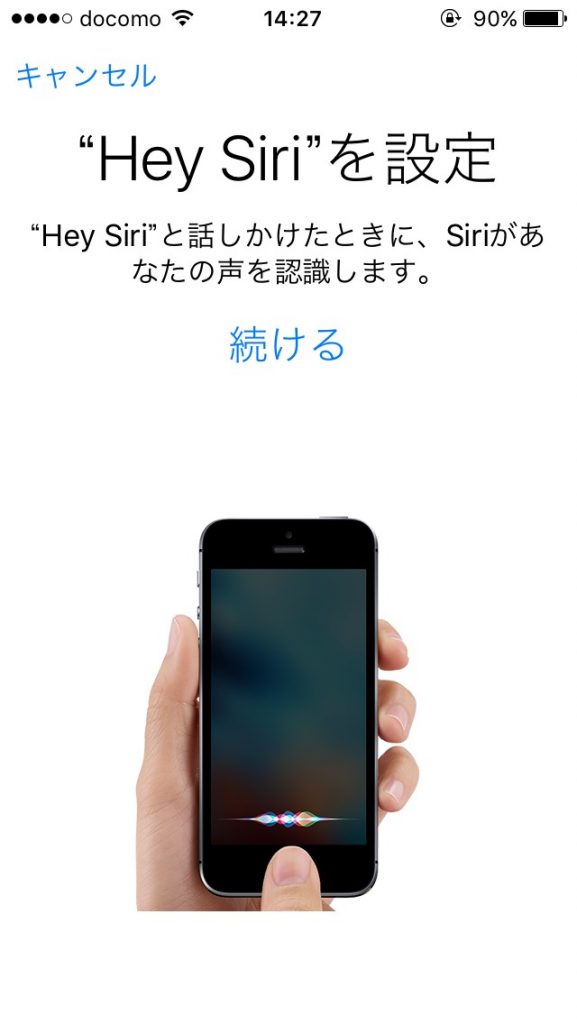
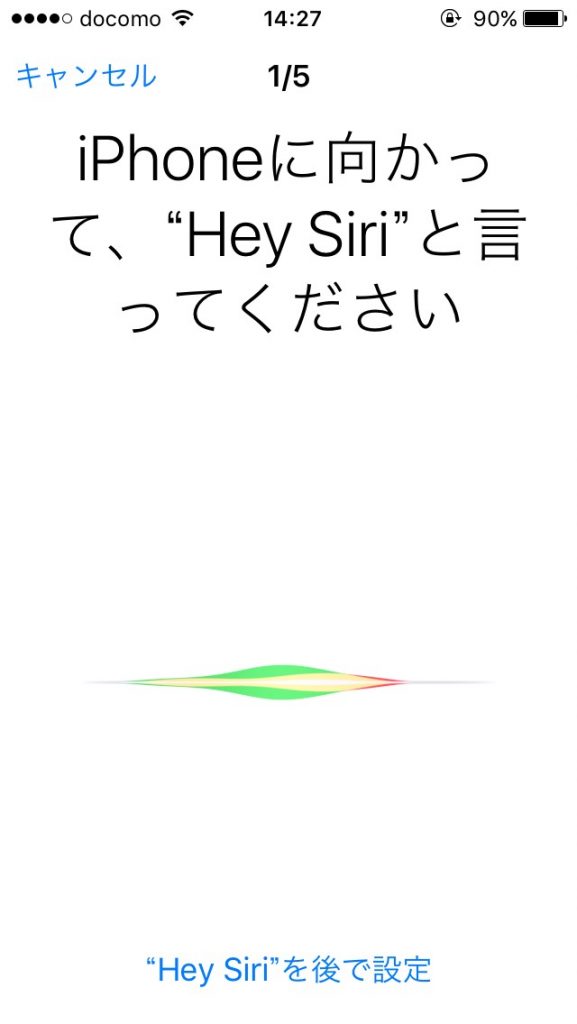
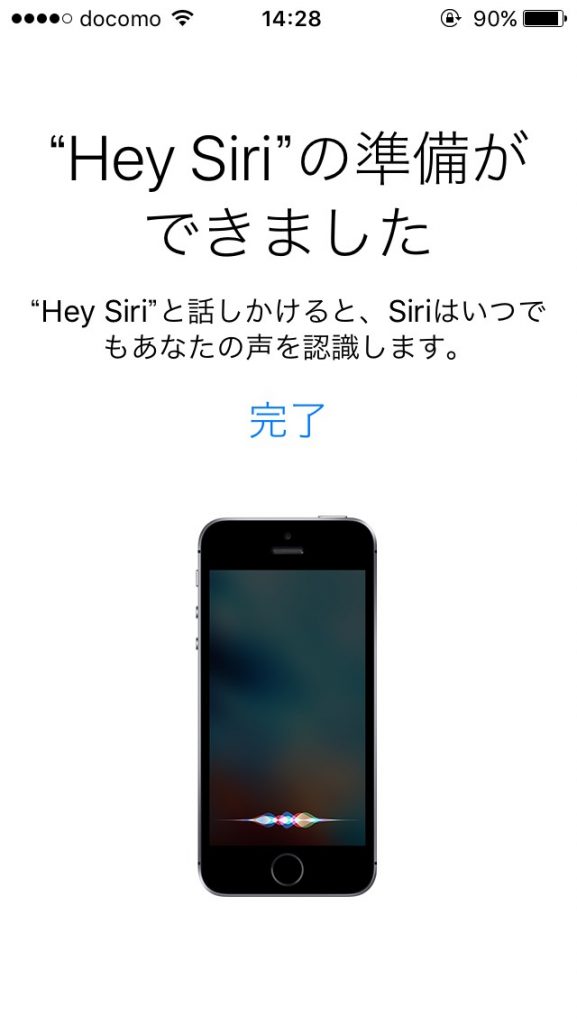








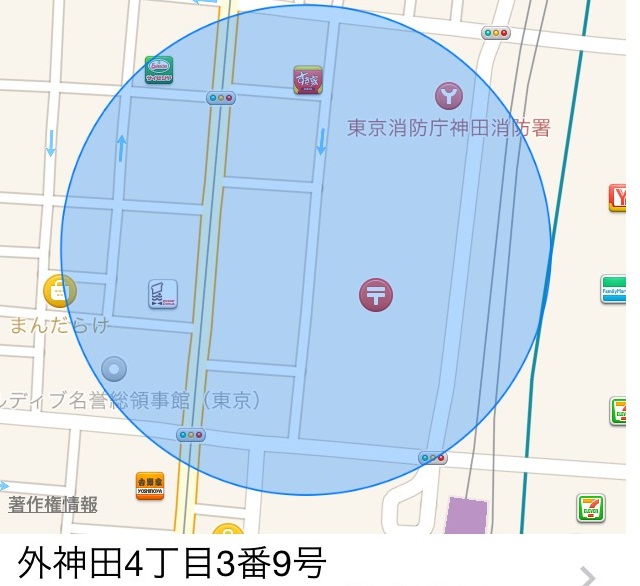





コメントを残す